מקליט וידאו דיגיטלי MPEG הטוב ביותר הנגיש בכל הפלטפורמות הידועות
MPEG הוא סוג של פורמט קובץ המשמש בפלטפורמות מדיה שונות. פורמטים MPEG-2 משמשים בתקליטורי DVD עם קבצים גדולים יותר. במקום MPEG 4 משמש למטרות מקוונות. אז הלאה, יותר מקודקים תומכים בפורמט מסוג זה מכיוון שהוא מספק את ההגדרה העדכנית ביותר. אבל שניהם מסוגלים לשמור על וידאו באיכות גבוהה ואודיו מושלם כדי להעביר אותו לכל המכשירים. חלק מהמשתמשים משתמשים בפורמט זה כדי להקליט, לדחוס ולהעביר את הקובץ בקלות. אם אתה אחד מהמשתמשים שמתקשים לבחור במה להשתמש בתור מקליט מסך התומך בפורמט מסוג זה. אז אתה חייב להמשיך לקרוא ולפקוח את עיניך למה שיש מקליט MPEG כלים לביצוע העבודה.
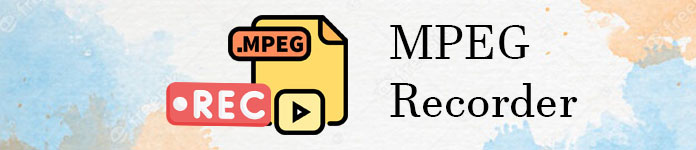
חלק 1. מקליט MPEG הטוב ביותר עבור Windows ו-Mac
להלן הכלים הזמינים שבהם תוכל להשתמש כדי ללכוד סרטוני MPEG וגם לספק פורמט קובץ פלט MPEG.
מקליט מסך חופשי FVC

לכלי זה יש את היכולת לייצר מכשירי וידאו דיגיטליים MPEG 4. ה מקליט מסך חופשי FVC הוא כלי חינמי וקוד פתוח המאפשר למשתמש להקליט שיחות וידאו, שיחות, סטרימינג, פגישות עסקיות, דיונים ועוד רבים. הוא משמש על ידי משתמשים רבים בכל רחבי העולם כבחירה אישית שלהם להקלטת כלים מקוונים. זה גם מייצר פלט וידאו כמו MPEG 4 ו-WMV עם מערכת חזותית ושמע ברורה. זה רחוק מכלים מקוונים בחינם אחרים הזמינים באינטרנט, הוא יכול להקליט ללא הפסקה עד שיהיה חיבור לאינטרנט. במקום לבזבז את האחסון שלך כדי להקליט למה לא להשתמש בזה. כדי ללמוד כיצד להשתמש בכלים, עליך לבצע שלב זה בזהירות תוך הבנה מעמיקה יותר.
שלב 1. לחץ על קישור כדי לעבור לאתר הרשמי שלהם וללחוץ התחל להקליט להפעלת הכלי.
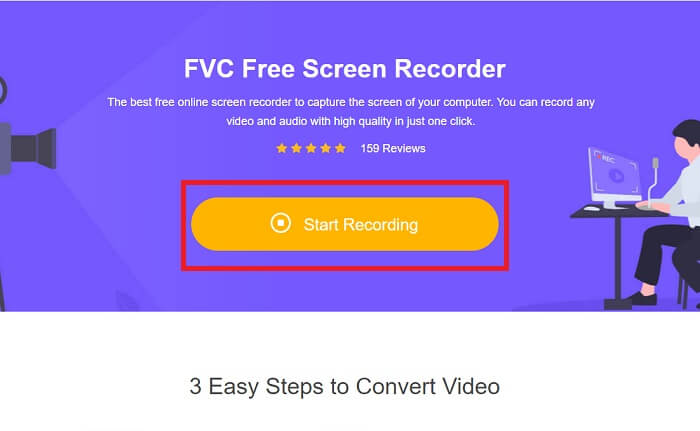
שלב 2. לאחר הפעלת הכלי. סרגל כלים קטן כזה יופיע על המסך שלך.
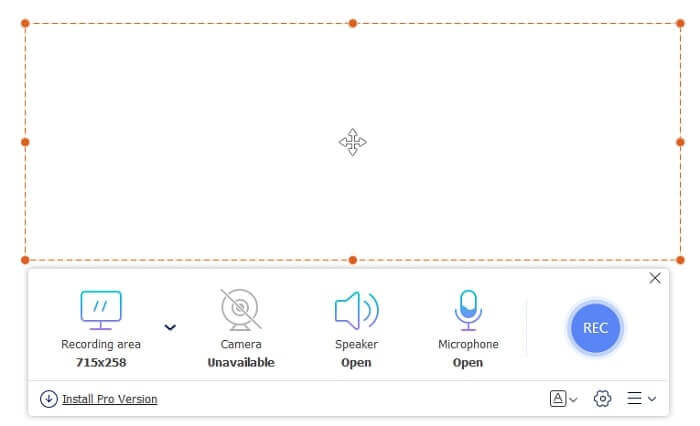
שלב 3. לחץ על יישומון סמל כדי להגדיר אותו. כאשר ממשק ההגדרות נפתח. מצא את לוח הפלט ולחץ על פורמט וידאו כדי לשנות את הפורמט, לחץ על בסדר לשמור.
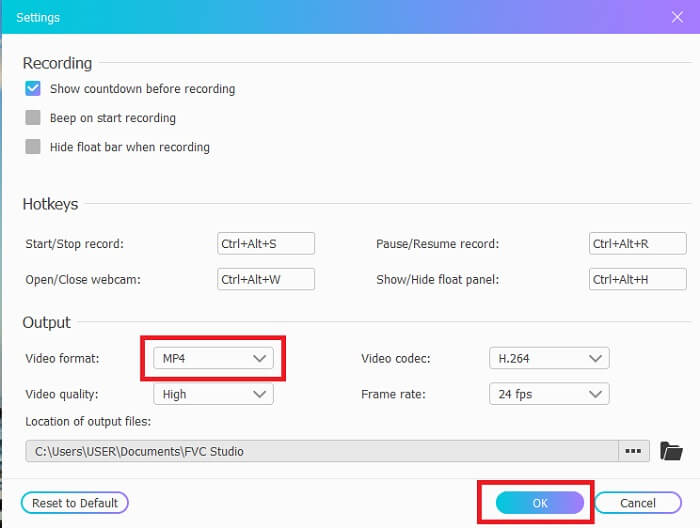
שלב 4. התאם את יחס המסגרת או השתמש ב- מסך מלא אם יש צורך בכך. אפשרויות אחרות כמו מצלמת אינטרנט לראות את הפנים שלך עם ההקלטה. ה רַמקוֹל עבור צלילי מערכת. וה מִיקרוֹפוֹן כדי להוסיף את הקול שלך. לאחר שתסיים את כל זה, המשך בלחיצה על REC כפתור כדי להתחיל.
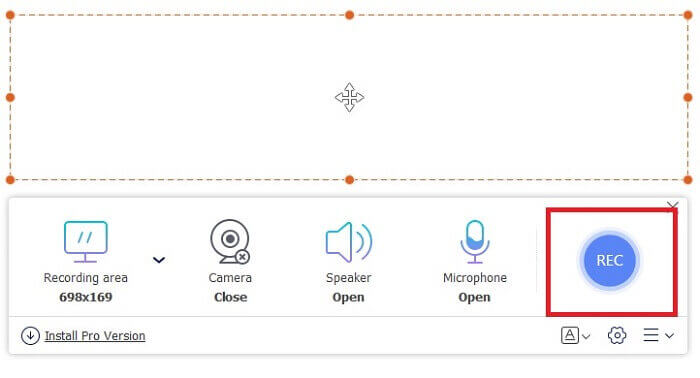
שלב 5. לאחר לחיצה על כיכר לחצן כדי לעצור את ההקלטה. לחץ על הלחצן מקביל כדי לבדוק את פלט הווידאו.
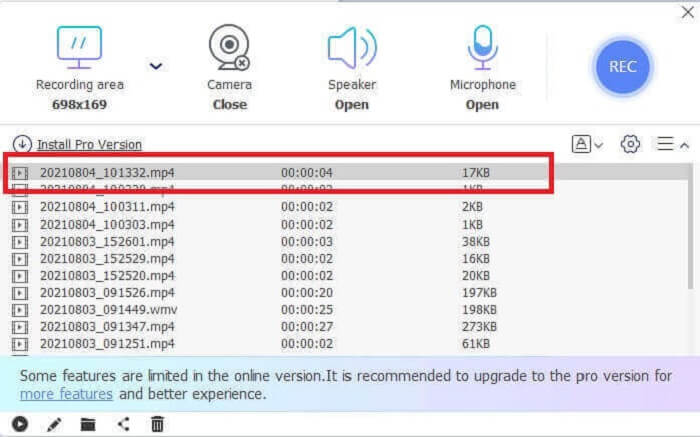
יתרונות
- הכלי המקוון הטוב ביותר בחינם, קל לשימוש ונגיש.
- אין צורך להוריד.
- התכונה הטובה ביותר שאתה מחפש היא כלי הקלטה מקוון כאן.
חסרונות
- זה דורש חיבור לאינטרנט כדי לתפקד.
- לא כל התכונות שאתה מחפש בגרסת הפרימיום נמצאות כאן. רק הדברים הבסיסיים.
חלק 2. מקליטים מועילים אחרים של MPEG עבור Windows ו-Mac
מקליט מסך FVC
גרסת פרימיום של הכלי המקוון נמצאת כאן להצלה. אם אתה נהנה להשתמש בכלי המקוון החינמי שלמעלה אז זה שיא השמחה שלך אם אתה משתמש בכלי זה. הוא מספק יותר תכונות מהגרסה החינמית. רק על ידי שימוש בכלי זה, אין צורך להשתמש במקליט MPEG 4 של נוירונים עבור פלט. במקום להשתמש ב-FVC Screen Recorder הוא כלי בתשלום לשימוש שהוא מאוד גמיש וייחודי בין כלים אחרים.
יש לציין הרבה ההבדל בין הכלי הזה לשאר הפרמיות. השימוש בכלי ה-All-in-One הזה נותן לך את היתרון על פני משתמשי מקליט מסך אחרים. שלא לדבר, התכונה הייחודית שלו שאין למקליט המסך השני היא תכונת המסך הנעילה כדי לא להפריע למשתמש ואם תצלם צילום מסך סרגל הכלים הצף לא ייקלט. לפני התקדמות נוספת, הרשו לנו לחקור את הכלי המצטיין הזה. להלן כמה שלבים המופיעים להלן.
שלב 1. בחר מהי מערכת ההפעלה שלך ולחץ על כפתור ההורדה למטה כדי להוריד. לאחר מכן התקן אותו ושנה את ההעדפות בהתאם לדרישתך.
הורדה חינמיתעבור Windows 7 ואילךהורדה מאובטחת
הורדה חינמיתעבור MacOS 10.7 ואילךהורדה מאובטחת
שלב 2. לחץ על רשם וידיאו סמל להקלטת ההקלטה והגדרה חדשה עבור סרגל הכלים תוצג.
שלב 3. המשך להגדרה ושנה את פלט הווידאו לפורמט MPEG ולחץ בסדר לשמור.
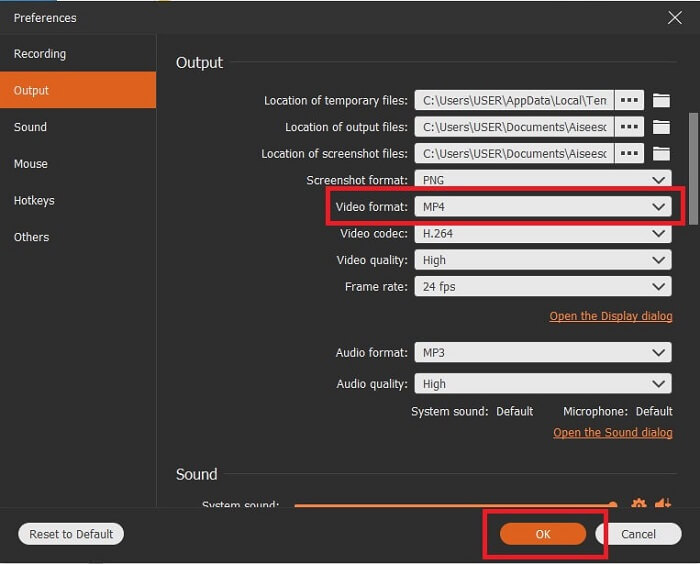
שלב 4. שנה את יחס המסך ל אזור קבוע אוֹ מסך מלא. ישנן אפשרויות אחרות כמו הוספת הפנים שלך בזמן ההקלטה על ידי הוספה מצלמת אינטרנט. או להוסיף את צליל המערכת על ידי לחיצה על רַמקוֹל כפתור והתאם את הצליל. אתה יכול גם להוסיף את הקול שלך על ידי הפעלת ה מיקרופון ולהוסיף ביטול רעשים לפלט קול ברור יותר. כדי להתחיל, לחץ על עָגוֹל לַחְצָן.
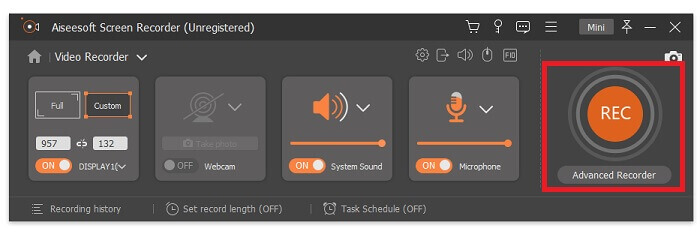
שלב 5. אם ההקלטה הסתיימה לחץ על הקטן כפתור מרובע. לאחר כל ההקלטה לוחצים על להציל ולחץ על הבא, לחץ על מַקְבִּיל לחצן כדי לבדוק את ההיסטוריה וליהנות מההקלטה.
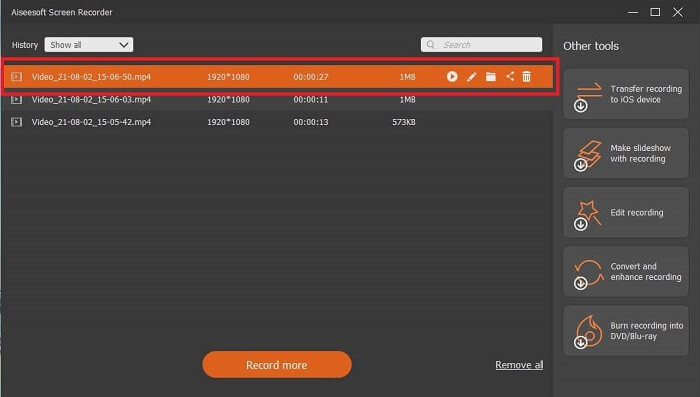
יתרונות
- נגיש בין אם הוא מקוון או לא מקוון. ולהפיק פלט וידאו ואודיו באיכות גבוהה ללא סימני מים.
- אין מה לחפש כי זה כלי כולל הכל. עם תכונת מסך הנעילה הייחודית.
- תמיכה כמעט בכל הפורמטים והפלטפורמות השונות המוכרות.
חסרונות
- כדי להפעיל את הכלי, תצטרך לשלם אבל זה שווה כל חלק מכספך.
- יש להוריד את הכלי. אז זה יאכל 2.4MB מהאחסון שלך.
בנדיקם

מקליט מסך ידוע בשימוש על ידי מיליון המשתמשים הוא Bandicam. הוא בונה את המוניטין שלו כאחד ממקליטי המסך הטובים ביותר באינטרנט שתוכל להוריד. ה-fps של הכלי הזה מדהימים; זה יכול לעלות עד 480. עם זאת, המחשב שלך צריך להכיל מפרט גבוה בהרבה ממה שמקליט רגיל צריך להיות. אפילו מקליט מסך רגיל יכול להפיק וידאו ואודיו באיכות גבוהה גם אם הם לא הפיקו 480 פריימים לשנייה.
יתרונות
- הוא בונה אימפריה משלו בתור מקליט מסך ידוע.
- יש לו מקודדי וידאו H. 264 של אינטל, NVIDIA ו-AMD להאצת חומרה.
- יש לו ממשק נקודתי.
חסרונות
- לא יכול להשתמש ב-480 fps אם יש לך מחשב עם מפרט נמוך.
- זה לא תומך בפלטפורמה אחרת מלבד מערכת ההפעלה Windows.
סטודיו OBS
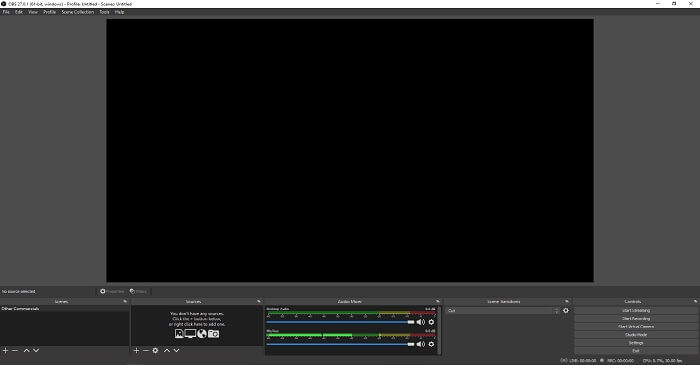
כלי המאפשר למשתמשים להוסיף עוד תכונות בתפוקה שלהם ולהצליח לבצע משימות אחרות בבת אחת בממשק. OBS Studio נתמך על ידי פלטפורמות שונות המוכרות ברחבי האינטרנט כולו. זהו כלי לא מקוון להורדה בחינם שיכול להקליט כל בקשה שהמשתמש ירצה. כמו כן, הוא ידוע במורכבות שלו ובאחד מגדלי הקבצים הגדולים ביותר עבור מקליט מסך. כמו עם השני, זה יכול לייצר רשומות MPEG 2 עד לפורמט קובץ MPEG4.
יתרונות
- זה לא מגיע סוף סוף כשמדברים על מקליט המסך הטוב ביותר.
- תכונות שונות שאתה יכול ללמוד, שמקליט המסך השני לא יכול לספק.
- אתה יכול להציג מספר מסכים.
חסרונות
- לא הבחירה הראשונה עבור חדש בהקלטה בגלל המורכבות שלה.
- לא זמין לכל הפלטפורמות כמו Windows XP.
חלק 3. תרשים השוואה
| תכונות | מקליט מסך חופשי FVC | מקליט מסך FVC | בנדיקם | אולפן OBC |
| הקלטת מסך וידאו/שמע |  |  |  |  |
| הערה |  |  |  |  |
| מסך נעילה |  |  |  |  |
| אורך הסרטון המוקלט זמין | אין הגבלה | אין הגבלה | 10 דקות בחינם/פרימיום ללא הגבלה | אין הגבלה |
| מערכת הפעלה זמינה | כל מערכת ההפעלה | כל מערכת ההפעלה | חלונות בלבד | חלונות, מק ולינוקס בלבד |
| טווח מחירים | חינם ברשת | לחודש אחד: $25.00 לשנה: $31.20 עבור רישיון לכל החיים: $55.20 | יש לו גרסה חינמית ופרימיום. למחשב אחד: $39.95 עבור 2 מחשבים: $59.96 Bandicam עם Bandicut: $60.95 | ניתן להורדה בחינם |
חלק 4. שאלות נפוצות על מקליט MPEG
כמה MPEG יש זמין? ומה המטרה שלהם?
להלן 6 סוגי MPEG האחרים. MPEG-1 מיועד לאחסון דיגיטלי אודיו/וידאו, טלוויזיה דיגיטלית MPEG-2 ווידאו DVD, MPEG-4 תקני מולטימדיה לאינטרנט, חיפוש ותיאור MPEG-7 עבור תוכן מולטימדיה, מודל ייחוס MPEG-MAR של מציאות רבודה ומעורבת , ולבסוף MPEG-DASH להזרמת נתוני מולטימדיה של פתרונות.
האם אתה יכול להמיר MPEG ל MP4?
כן, אתה יכול להמיר אותם באמצעות ממיר כמו ממיר וידאו מקוון בחינם. נְקִישָׁה פה למידע נוסף על הוראות.
מהו פלט הווידאו הנפוץ ביותר של מקליט מסך?
פורמט הווידאו הסטנדרטי הוא MP4 מכיוון שהוא תואם כמעט לכל הפלטפורמות בהן משתמשים המשתמשים. רוצה לדעת איך לנגן סרטוני MP4, המשך לקרוא נגן MP4 הטוב ביותר לעשות צ'ק.
סיכום
לסיכום, מקליט MPEG 4 הוא אחד הפורמטים הטובים ביותר שניתן לנגן בכל פלטפורמות המדיה. לכל כלי יש את הייחודיות שלו שניתן לספק לכם. למרות שכל הכלים יכולים להקליט, לא כולם זמינים לכל הפלטפורמות. אז, בחר מה שהכי מתאים לך מכיוון שאתה המשתמש בכלי.
שלא כמו כל כלי אחר, מקליט המסך FVC גמיש מאוד. זה יכול לשמש בפלטפורמות שונות וזה גם זול עבור תפוקה גבוהה שהוא יכול לייצר. כדי לעזור לך להחליט במה לבחור, עליך לבדוק תחילה אם היא ידידותית למשתמש, זמינה לכל מערכת ההפעלה, ואם היא זקוקה לתשלום האם כדאי להיעזר בה? זכור שאתה הלקוח, אין צורך להתאים באיזה כלי אתה צריך להשתמש. הכלי חייב להיות גמיש כדי שתוכל לנהל ובקרה נקודתית. עשה את ההחלטה הנכונה, למשל בחירת מקליט מסך FVC בתור המקליט שלך.



 ממיר וידאו אולטימטיבי
ממיר וידאו אולטימטיבי מקליט מסך
מקליט מסך



